Un usuario invitado ha olvidado su contraseña
Cuando un usuario invitado olvida su contraseña y no puede iniciar sesión, debe restablecerla.
La contraseña de un usuario invitado se puede restablecer ya sea haciendo que el usuario invitado restablezca su contraseña él mismo o haciendo que un administrador restablezca su contraseña en la administración Kintone.
Un usuario invitado restablece su contraseña
En la pantalla de inicio de sesión para usuarios invitados, haga clic en ¿Olvidó su contraseña? para enviar un correo electrónico para restablecer la contraseña. Establezca una nueva contraseña desde la URL incluida en el correo electrónico.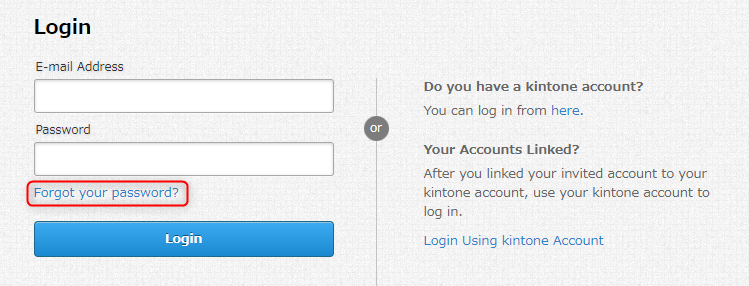
Si un usuario invitado ha olvidado su dirección de correo electrónico o no recibe el correo electrónico, debe pedirle a su administrador Kintone que verifique si la dirección es correcta. También puede pedirle a su administrador Kintone que restablezca la contraseña en su nombre.
Comprobación de la dirección de correo electrónico de un usuario invitado (Operación de los administradores)
Puede comprobar la dirección de correo electrónico de un usuario invitado en la administración Kintone.
Los pasos son los siguientes:
-
Haga clic en el ícono Ajustes (el ícono con forma de engranaje) en la parte superior de Kintone, luego seleccione Administración Kintone.
-
Haga clic en Administración Invitado en la sección Invitados.
-
Verifique la dirección de correo electrónico del usuario invitado en cuestión.
Informe al usuario invitado la dirección de correo electrónico que ha verificado y pídale que restablezca la contraseña a través de la pantalla de inicio de sesión para usuarios invitados.
Restablecer la contraseña de un usuario invitado (Operación por parte de administradores)
La contraseña de un usuario invitado se puede restablecer desde la administración Kintone.
Los pasos son los siguientes:
-
Haga clic en el ícono Ajustes (el ícono con forma de engranaje) en la parte superior de Kintone, luego seleccione Administración Kintone.
-
Haga clic en Administración Invitado en la sección Invitados.
-
Haga clic en el icono Editar a la izquierda del usuario invitado en cuestión.
-
Ingrese una nueva contraseña en los campos Nueva contr. y Confirmar contraseña, luego haga clic en Guardar en la parte superior izquierda de la pantalla.
Informar al usuario invitado de la nueva contraseña.
Comprobación de la URL de inicio de sesión
Si el usuario invitado aún no puede iniciar sesión después de restablecer su contraseña, es posible que esté usando la URL incorrecta para iniciar sesión.
Las URL de inicio de sesión para usuarios invitados y usuarios estándar son diferentes.
La URL de inicio de sesión para usuarios invitados es la siguiente.
https:// subdominio.kintone.com/k/guest/guest/login
